- Diversi giocatori hanno riferito di trovarsi di fronte a Lcodice di errore dell'anchor 15 Il gioco non è stato avviato tramite il client Steam problema durante il gioco.
- Questo problema può essere dovuto a una connessione Internet difettosa, a file di gioco mancanti o danneggiati, a un'interruzione del server o alla presenza di un virus sui tuoi PC.
- Puoi seguire questa guida per eliminare eventualmente l'errore e goderti il gioco.
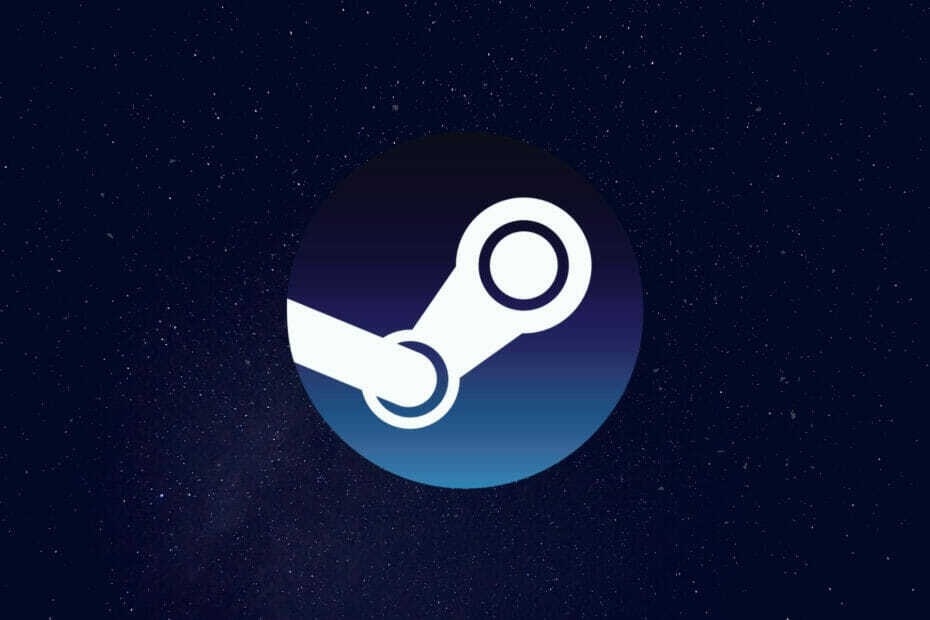
XINSTALLA FACENDO CLIC SUL DOWNLOAD FILE
Questo software riparerà gli errori comuni del computer, ti proteggerà da perdita di file, malware, guasti hardware e ottimizzerà il tuo PC per le massime prestazioni. Risolvi i problemi del PC e rimuovi i virus ora in 3 semplici passaggi:
- Scarica lo strumento di riparazione del PC Restoro che viene fornito con tecnologie brevettate (Brevetto disponibile qui).
- Clic Inizia scansione per trovare problemi di Windows che potrebbero causare problemi al PC.
- Clic Ripara tutto per risolvere i problemi che interessano la sicurezza e le prestazioni del tuo computer
- Restoro è stato scaricato da 0 lettori questo mese
Il codice di errore di avvio 15 è stato segnalato da dozzine di giocatori. Questo errore è stato segnalato per quasi tutti i principali giochi su Cliente di Steam.
Questo non è l'unico errore che gli utenti di Steam incontrano molto spesso. Se stai riscontrando problemi in cui il gioco scaricato non viene visualizzato nella libreria, puoi farlo dai un'occhiata a questa guida per le soluzioni. Inoltre, se i giochi su Steam sono in ritardo o funzionano lentamente, allora abbiamo una guida che può aiutarti a risolvere il problema.
Quando si verifica questo codice di errore di avvio 15, viene visualizzato un messaggio Il gioco non è stato lanciato tramite il client Steam. Alcuni giocatori hanno segnalato che a causa di questo codice di errore di avvio 15, non sono in grado di giocare.
E per altri, questo errore viene visualizzato dopo l'avvio del gioco, ma non consente loro di entrare nella partita o di giocare.
Immagina di voler giocare al tuo gioco preferito solo per imbatterti in questo codice di errore di avvio 15. Potrebbe essere piuttosto fastidioso non essere in grado di giocare al tuo gioco preferito. Purtroppo, non esiste un motivo specifico per questo problema e può emergere per diversi motivi.
Per fortuna, abbiamo preparato questa guida per te che elenca tutti i possibili motivi insieme al metodo per risolverli.
Quali sono i motivi del codice di errore di avvio 15 su Steam Client?
È noto che il client Steam su PC genera diversi errori. Uno degli errori più comuni e irritanti che i giocatori hanno segnalato è il codice di errore di Steam 105. Ciò impedisce ai giocatori di connettersi al server di gioco e di giocare o di scaricare contenuti di gioco.
Fortunatamente, abbiamo una guida che contiene alcune soluzioni di esperti questo ti aiuterebbe sicuramente a risolvere il problema del codice di errore di Steam 105.
Venendo al problema in questione, come accennato, non c'è alcun motivo specifico per cui viene visualizzato questo codice di errore di avvio 15.
Sebbene non vi sia alcun motivo specifico, esistono alcuni motivi comuni che sono responsabili della causa di questo errore.
- Interruzioni del server.
- Windows Firewall o conflitto antivirus.
- Connessione Internet instabile.
- File di gioco danneggiati.
- La VPN potrebbe interferire con il client Steam.
- File di cache danneggiati.
- Presenza di virus o malware.
- Il gioco non dispone delle autorizzazioni necessarie per l'esecuzione.
- Driver obsoleti.
- Il client di Steam non è aggiornato.
- Presenza di software imbroglione.
Per essere precisi, questo codice di errore di avvio 15 sul client Steam ha la maggior parte degli utenti interessati che stanno provando a giocare al gioco GTA V.
Che si tratti di GTA V o Battlefield 2042, questo problema ha preoccupato gli utenti e di seguito abbiamo un elenco curato di soluzioni che potrebbero aiutarti a risolvere il problema.
Come posso riparare il launcher di GTA V che non si apre o il codice di errore 15 del launcher su Steam?
1. Controlla lo stato del server
Ci sono possibilità che l'errore non provenga dalla tua parte ma dal lato del gioco. Diversi utenti hanno segnalato che a causa di un'interruzione del server, il gioco non è stato caricato e il client Steam ha mostrato il codice di errore 15 di Launcher con un messaggio Il gioco non è stato lanciato tramite il client Steam.
Quindi, prima di andare avanti e cercare una soluzione alla tua fine, dovresti controllare se il server di gioco funziona correttamente o se sta affrontando un'interruzione.
Per scoprire i problemi del server, ti consigliamo di controllare il sito Web ufficiale del gioco, il forum del gioco, il gioco account Twitter ufficiale e altri handle di social media, in quanto tali interruzioni del server vengono informate alle persone tramite questi canali.
2. Controlla le impostazioni del firewall
- Apri il Inizio menù.
- Cercare Firewall di Windows Defender.
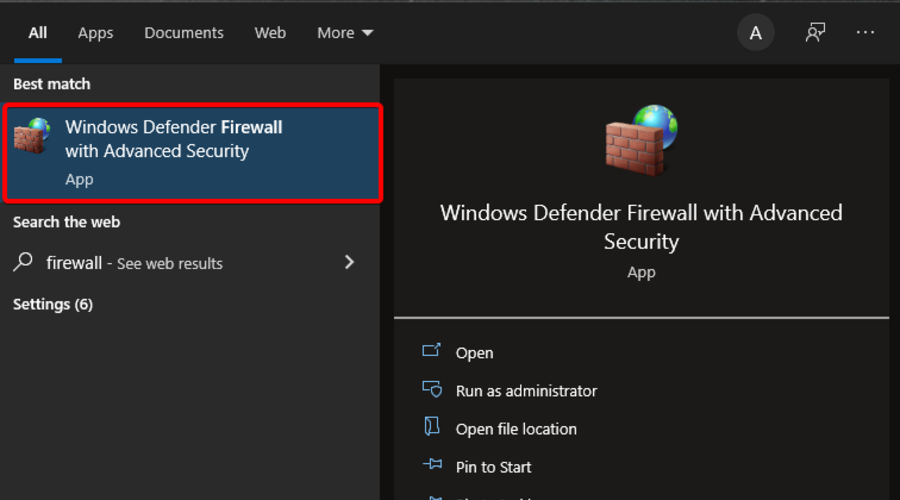
- Sul lato sinistro, fare clic su Consenti un'app o una funzionalità tramite Windows Defender Firewall.
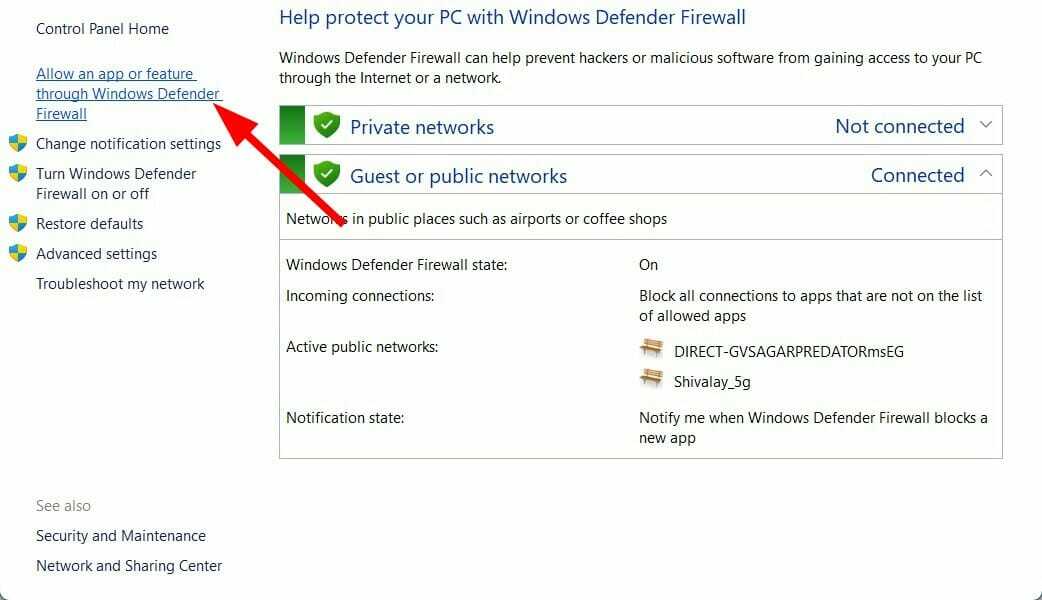
- Clicca sul Cambia impostazioni pulsante.

- Seleziona il tuo gioco e spunta entrambi i caselle di controllo.
- Clicca su OK.
- Se non riesci a trovare il tuo gioco, fai clic su Consenti un'altra app opzione. Passa alla directory in cui è installato il gioco e seleziona il gioco e fai nuovamente clic su entrambe le caselle di controllo.
- Ricomincia il tuo PC e vedere se questo risolve il problema o meno.
Seguendo i passaggi precedenti, stai sostanzialmente consentendo il gioco attraverso il firewall. Per proteggere i tuoi dati, il firewall sul tuo PC potrebbe impedire al gioco di connettersi a Internet, il che potrebbe essere il motivo per cui stai riscontrando il codice di errore di avvio 15 Il gioco non è stato lanciato tramite il client Steam.
3. Controlla la tua connessione Internet
Una connessione Internet instabile è anche uno dei motivi per cui puoi imbatterti nel codice di errore di avvio 15 con il messaggio di errore Il gioco non è stato lanciato tramite il client Steam.
Non solo questo, ti imbatterai in molti altri problemi se la tua connessione Internet è instabile. In uno scenario del genere, ti suggeriamo di testare la tua connessione Internet e vedere se fornisce una connessione dati stabile e veloce secondo il tuo piano dati.
È possibile utilizzare siti Web come Fast.com o Test di velocità per controllare la velocità di internet. In caso di problemi con Internet, ti consigliamo di contattare il tuo ISP per risolvere il problema.
4. Verifica l'integrità dei file di gioco
- Apri il Vapore cliente.
- Dal menu principale, clicca su BIBLIOTECA sezione.

- Fai clic con il pulsante destro del mouse sul gioco difettoso e seleziona Proprietà.

- Selezionare FILE LOCALI.
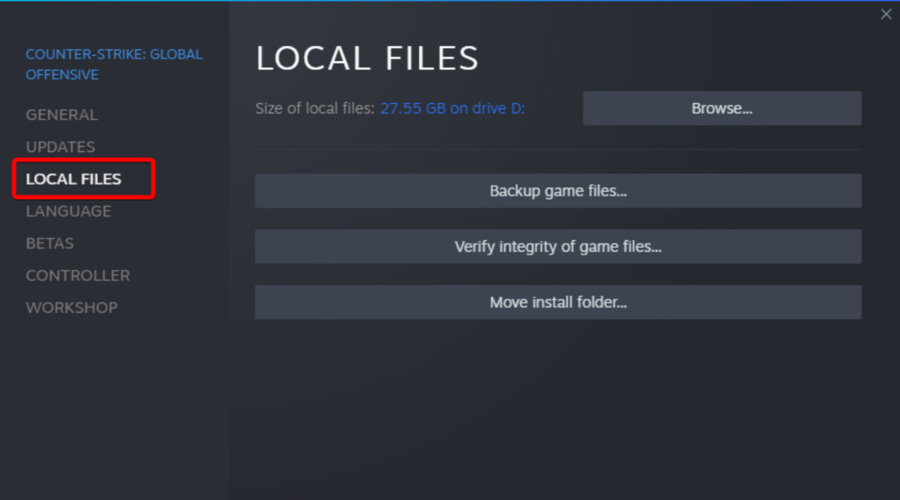
- Clicca su Verifica l'integrità dei file di gioco.
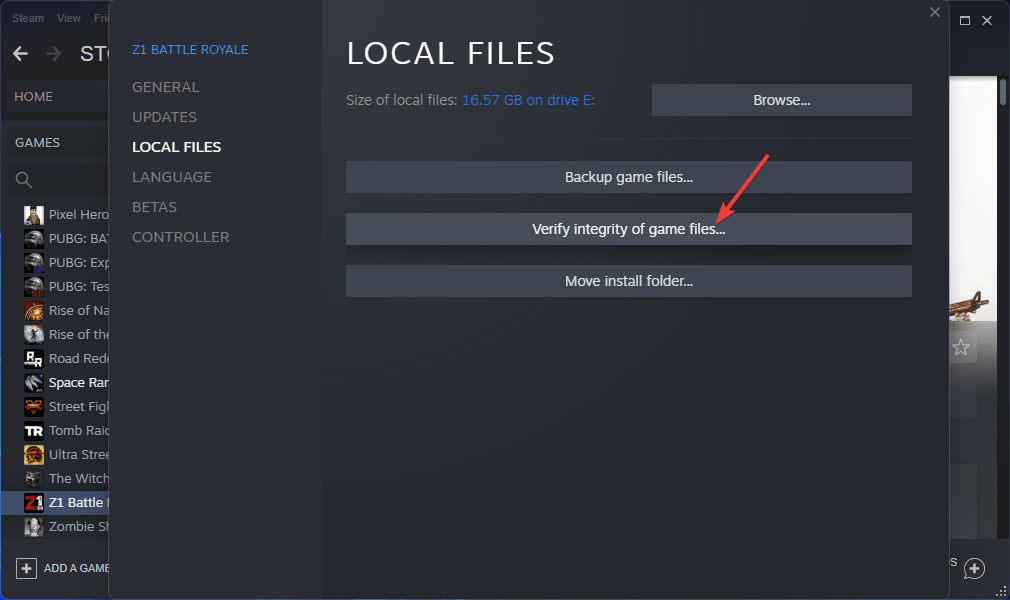
- Il processo inizierà.
- Una volta completato il processo, prova a riavviare il gioco e verifica se questo risolve il problema o meno.
Se il tuo PC ha file di gioco mancanti, causerà problemi con il client Steam e alla fine ti mostrerà più errori.
In tal caso, ti consigliamo di seguire i passaggi precedenti e verificare l'integrità dei file di gioco per correggere i file di gioco mancanti o danneggiati e vedere se questo risolve il problema o meno.
5. Aggiorna i driver
- Apri il Inizio menù.
- Cercare Gestore dispositivi.

- Espandi il Schede video sezione.

- Fare clic con il pulsante destro del mouse sulla GPU e selezionare Aggiorna driver.

- Selezionare Cerca automaticamente i driver.

- Il tuo sistema cercherà nuovi aggiornamenti per i driver GPU e ti chiederà di installare se quello nuovo è disponibile.
- Ripeti gli stessi passaggi per audio, DirectX e altri driver.
Suggerimento dell'esperto: Alcuni problemi del PC sono difficili da affrontare, soprattutto quando si tratta di repository danneggiati o file Windows mancanti. Se hai problemi a correggere un errore, il tuo sistema potrebbe essere parzialmente danneggiato. Ti consigliamo di installare Restoro, uno strumento che eseguirà la scansione della tua macchina e identificherà qual è l'errore.
Clicca qui per scaricare e iniziare a riparare.
Se i driver per GPU, audio, ecc. non sono aggiornati sul tuo PC, quindi non solo ti imbatterai in questo errore, ma riscontrerai anche altri errori con il gioco e le prestazioni complessive del sistema.
Per risolvere questo problema, si consiglia di mantenere aggiornati tutti i driver del PC. Steam non funziona in modo efficiente se i driver richiesti sono corrotti, mancanti o obsoleti.
Sebbene tu possa seguire i passaggi precedenti per aggiornare manualmente i driver, esiste un modo molto più rapido per farlo.
In particolare, puoi utilizzare l'affidabile strumento di aggiornamento dei driver noto come Driver Fix. È leggero e ti consente di eseguire automaticamente una scansione completa del sistema all'avvio, trovare eventuali driver obsoleti, danneggiati o mancanti e aggiornarli con un semplice clic.
Tutto quello che devi fare è selezionare i driver che ti interessa aggiornare e DriverFix si occuperà automaticamente del resto.
⇒Ottieni DriverFix
6. Disabilita la VPN
Se utilizzi strumenti VPN, Steam non funzionerà perfettamente. Questo non è vero per tutti i servizi VPN, ma per alcuni. Il problema sorge solo per le VPN gratuite perché utilizzano indirizzi IP pubblici.
In tal caso, ti consigliamo di disabilitare il tuo servizio VPN gratuito o se desideri utilizzarne uno, puoi utilizzare una VPN premium o una VPN gratuita di cui disponiamo suggerito in questa guida.
- FIX: si è verificato un errore di comunicazione con i server Steam
- Il download di Steam è lento? Ecco la soluzione!
- Errore di Steam su Windows 10/11: preparazione per l'avvio [fissare]
- Il crossplay di FIFA 21, Steam e Origin è interrotto
7. Cancella cartella temporanea
- premi il Vincita + R chiavi per aprire il Correre dialogo.
- Digita il comando seguente e premi accedere.
%temp%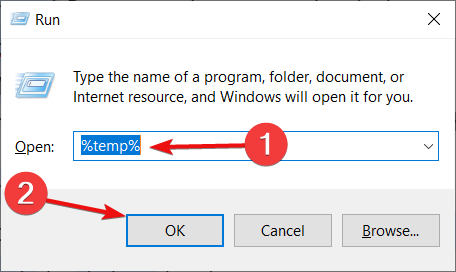
- Selezionare Ctrl + UN per selezionare tutti i file e premere il tasto Del pulsante sulla tastiera.
La presenza di file di cache corrotti non solo causa problemi con il client Steam, ma anche con le prestazioni complessive del tuo PC.
Si consiglia di cancellare periodicamente la cartella temporanea per eliminare i file spazzatura, creare più spazio libero ed eliminare tutti i file di cache corrotti.
8. Cerca virus o malware
- Clicca sul freccia verso l'alto che si trova nella barra delle applicazioni in basso a destra.
- Clicca su Sicurezza di Windows.
- Selezionare Protezione da virus e minacce.

- Selezionare Scansione veloce per consentire a Sicurezza di Windows di scansionare il tuo PC alla ricerca di virus e malware.

- In alternativa, puoi anche cliccare su Opzioni di scansione pulsante e optare per a Scansione completa per scansionare a fondo il tuo PC alla ricerca di virus o malware.
Qui, per farti un esempio, abbiamo usato Windows Defender per scansionare il nostro PC alla ricerca di virus o malware. Ma puoi usare qualsiasi software antivirus di terze parti fare quello.
Ti consigliamo di installare e utilizzare il Antivirus ESET Internet Security attrezzo. Viene fornito con un'interfaccia utente intuitiva e funzionalità come antispyware, protezione ransomware, protezione bancaria e dei pagamenti, firewall, ispezione di rete, ecc.
9. Esegui come amministratore
- Apri il Cliente di Steam.
- Dirigetevi verso il Biblioteca.
- Fai clic con il pulsante destro del mouse sul gioco e scegli Proprietà.
- Clicca su Gestisci > Sfoglia file locali.
- Cerca il File EXE all'interno della cartella di installazione.
- Fai clic con il pulsante destro del mouse sul file EXE del gioco e seleziona Proprietà.
- Passa al Scheda Compatibilità.
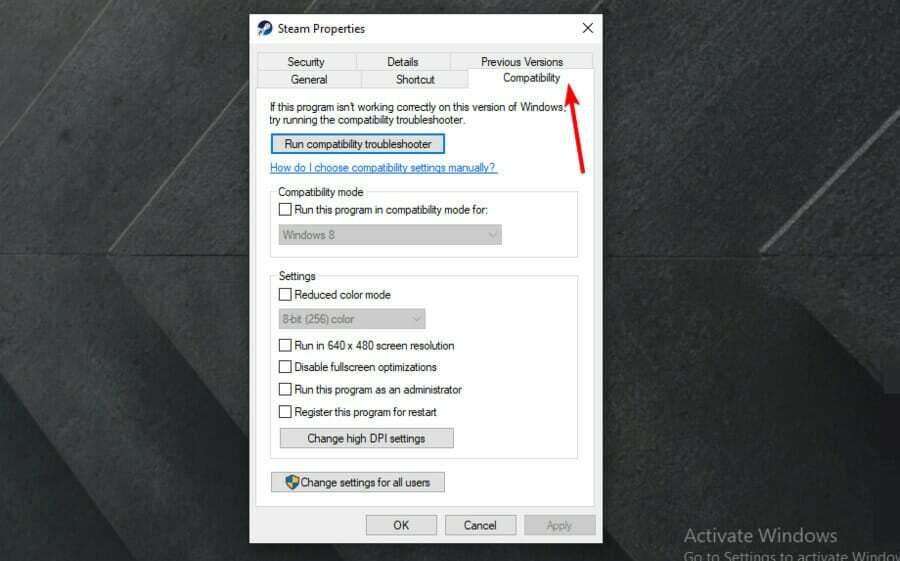
- Selezionare Esegui questo programma come amministratore.

- Clic Applicare e controlla se questo risolve il problema o meno.
10. Cambia server DNS
- Aprire la finestra di dialogo Esegui premendo Vincita + R chiavi.
- Digita il comando seguente e premi accedere.
ncpa.cpl
- Fare clic con il pulsante destro del mouse sulla connessione di rete e selezionare Proprietà.
- Selezionare Protocollo Internet versione 4 (TCP/IPv4) quindi fare clic su Proprietà.

- Scegli il Utilizzare i seguenti indirizzi del server DNS opzione.
- Inserisci i seguenti valori:
- Server DNS preferito: 8.8.8.8
- Server DNS alternativo: 8.8.4.4
- Clic OK.
- Riavvia il PC e controlla se questo risolve il codice di errore 15 con il Client Steam o meno.
Nel metodo sopra, abbiamo utilizzato i server DNS gratuiti, pubblici e sicuri forniti da DNS pubblico di Google. In alternativa, puoi provare Cloudflare o OpenDNS.
Cos'altro posso fare per correggere il codice di errore di avvio 15 sul client di Steam?
Se nessuno dei metodi precedenti ti aiuta a risolvere il problema, allora ci sono alcuni altri metodi che puoi provare e possibilmente correggere il codice di errore di Launcher 15 Il gioco non è stato avviato tramite il client Steam.
➡ Aggiorna il client Steam
- Apri il client di Steam.
- Clicca sul Vapore pulsante nella barra dei menu in alto.
- Seleziona il Controlla gli aggiornamenti del client di Steam opzione.

- Steam cercherà automaticamente un nuovo aggiornamento e, se disponibile, lo scaricherà.
Spesso, a causa di una connessione Internet difettosa, il client di Steam non riesce a scaricare e installare l'ultimo aggiornamento disponibile. E se l'ultimo aggiornamento non è installato, non sarai in grado di goderti tutte le ultime funzionalità e le correzioni di bug che comporta.
Quindi, puoi seguire i passaggi precedenti e verificare se hai l'ultima versione di Steam Client installata sul tuo PC per evitare diversi problemi.
➡ Elimina il software imbroglione
Molti utenti fanno uso di trainer e altri motori di cheat che li aiutano a giocare con facilità. Sebbene questo software semplifichi il gioco, può entrare in conflitto con il client Steam e ti mostrerà più errori, uno dei quali è il codice di errore di avvio 15.
Ti consigliamo di eliminare qualsiasi software o mod cheat e verificare se risolve il problema o meno.
I metodi sopra elencati sono alcuni di quelli efficaci che hanno aiutato gli utenti a correggere il codice di errore di avvio del client di Steam 15.
Facci sapere nei commenti qui sotto quale dei metodi precedenti ti aiuta a correggere il codice di errore del programma di avvio 15 Il gioco non è stato avviato tramite il client Steam.
 Hai ancora problemi?Risolvili con questo strumento:
Hai ancora problemi?Risolvili con questo strumento:
- Scarica questo strumento di riparazione del PC valutato Ottimo su TrustPilot.com (il download inizia su questa pagina).
- Clic Inizia scansione per trovare problemi di Windows che potrebbero causare problemi al PC.
- Clic Ripara tutto per risolvere i problemi con le tecnologie brevettate (Sconto esclusivo per i nostri lettori).
Restoro è stato scaricato da 0 lettori questo mese


